Beste kostenlose Methoden: So finden und entfernen Sie doppelte Fotos in Windows 10
Veröffentlicht: 2023-06-19- Warum müssen Sie doppelte Fotos finden und entfernen?
- 1. Sparen Sie Speicherplatz
- 2. Verbessern Sie die organisatorische Effizienz
- 3. Verbessern Sie die Systemleistung
- 4. Backup-Optimierung
- So entfernen Sie doppelte Fotos in Windows 10
- Methode 2: So entfernen Sie doppelte Fotos kostenlos mit der Windows-Fotos-App
- Methode 3: So finden und entfernen Sie doppelte Fotos automatisch
- Wie bereinige ich meinen PC und finde doppelte Dateien in Windows 10?
- Erweiterte Duplikaterkennung
- Anpassbare Scanoptionen
- Mehrere Dateitypen
- Intuitive Benutzeroberfläche
- Dateivorschau
- Sicheres Löschen
- Geben Sie Speicherplatz frei
- Abschluss
- FAQs
- Warum ist es notwendig, doppelte Fotos von einem PC zu bereinigen?
- Gibt es eine schnelle Möglichkeit, doppelte Fotos zu finden?
- Verfügt Windows 10 über einen Finder für doppelte Fotos?
- Gibt es eine Software, die doppelte Fotos finden kann?
- Wie finde und entferne ich doppelte Dateien in Windows 10?
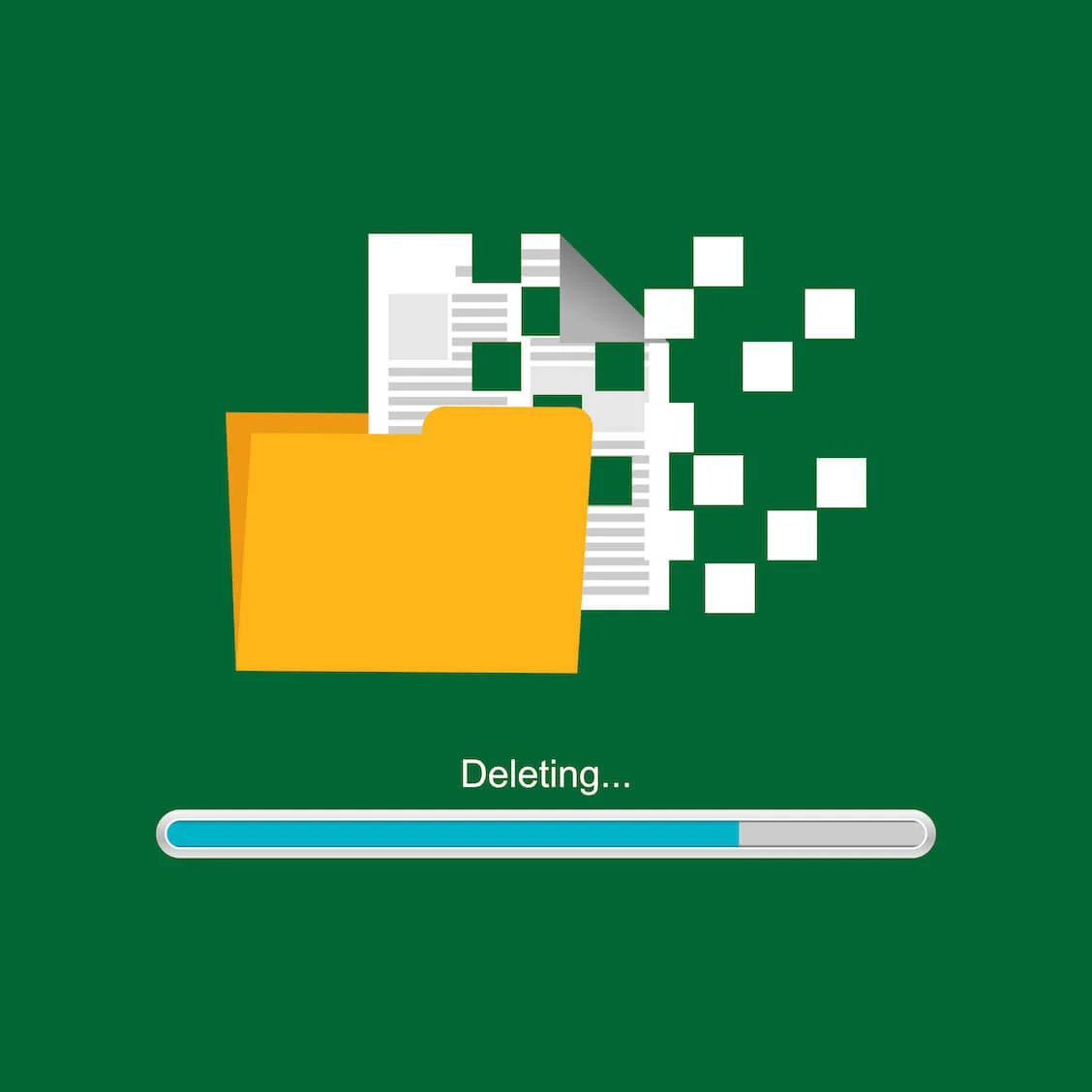
Doppelte Fotos können echte Kopfschmerzen bereiten, da sie wertvollen Platz beanspruchen. Und das Frustrierende daran ist, dass es schwierig sein kann, doppelte Fotos zu finden und zu löschen, da sie sich in Ihrer riesigen Fotosammlung verstecken.
Diese Anleitung zeigt Ihnen, wie Sie doppelte Fotos entfernen . Wir zeigen Ihnen auch den besten Foto-Duplikat-Reiniger , um den Prozess zu rationalisieren und Ihnen Zeit und Speicherplatz zu sparen.
Lasst uns gleich eintauchen!
Warum müssen Sie doppelte Fotos finden und entfernen?
Auf den ersten Blick scheinen doppelte Fotos keine große Sache zu sein, sie können jedoch tatsächlich einige schwerwiegende Nachteile mit sich bringen. Aus diesem Grund ist es wichtig, doppelte Fotos unter Windows 10 zu entfernen :
1. Sparen Sie Speicherplatz
Wenn Sie doppelte Fotos auf Ihrem PC haben, kann dies viel Speicherplatz auf Ihrer Festplatte beanspruchen. Je mehr Sie ansammeln, desto weniger Platz bleibt Ihnen zum Speichern neuer Erfahrungen und wichtiger Dokumente.
Um also mehr Speicherplatz auf Ihrem Computer zu schaffen, müssen Sie doppelte Dateien finden und löschen.
2. Verbessern Sie die organisatorische Effizienz
Wenn Sie ein bestimmtes Foto in Ihrer Bibliothek suchen müssen, kann es aufgrund der vielen Duplikate schwierig sein. Sie können einen kostenlosen Sucher für doppelte Bilder verwenden, um doppelte Fotos zu entfernen und das gewünschte Bild zu finden.
3. Verbessern Sie die Systemleistung
Wenn zu viele identische Bilder auf Ihrem Gerät gespeichert sind, kann dies Ihren Computer verlangsamen. Das Importieren, Bearbeiten und Freigeben von Fotos nimmt mehr Zeit in Anspruch, wenn Sie viele Fotos in Ihrer Bibliothek verarbeiten müssen.
4. Backup-Optimierung
Wenn Sie Ihre Fotosammlung sichern, werden Duplikate doppelt gespeichert, wenn Sie viele davon haben. Diese Redundanz stellt nicht nur eine Verschwendung von Backup-Kapazität dar, sondern erschwert auch die Wiederherstellung.
Sie können die Kontrolle über Ihren Speicherplatz übernehmen, Ihre Fotoverwaltung vereinfachen und Ihren Computer beschleunigen , indem Sie doppelte Fotos löschen. Im nächsten Abschnitt besprechen wir effiziente Methoden, mit denen Sie diese Vorteile auf Ihrem Windows-PC erzielen können.
So entfernen Sie doppelte Fotos in Windows 10
In diesem Abschnitt zeigen wir Ihnen, wie Sie doppelte Fotos unter Windows 10 finden . Gehen Sie sie durch und finden Sie die Methode, die für Sie am besten geeignet ist:
Methode 1: So finden Sie doppelte Fotos im Datei-Explorer
Das integrierte Dateiverwaltungstool von Windows 10, der Datei-Explorer, erleichtert die Suche nach identischen Bildern auf Ihrer Festplatte. Befolgen Sie diese Schritte, um doppelte Fotos zu finden:
- Drücken Sie die Windows-Taste + E, um den Datei-Explorer zu starten.
- Gehen Sie zu dem Speicherort, an dem Ihre Fotos gespeichert sind. Dies kann der Ordner „Bilder“ oder ein bestimmter Ordner sein, in dem Sie Ihre Fotos speichern.
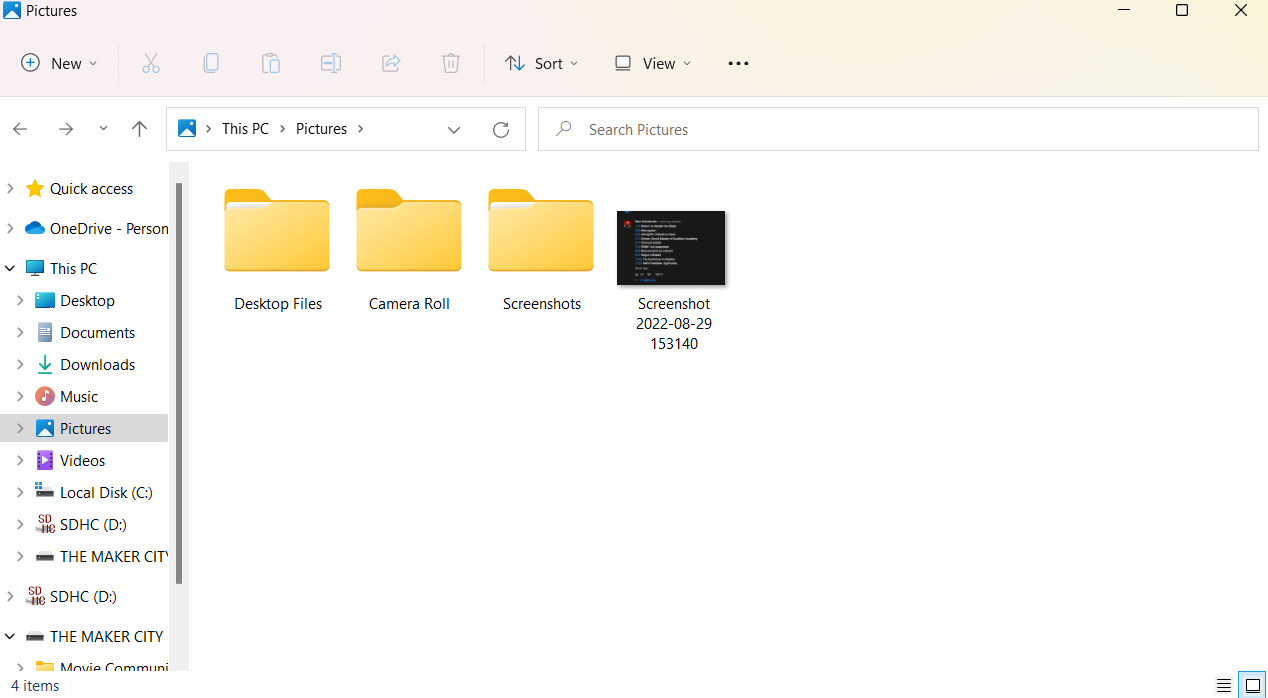
- Aktivieren Sie die Suchleiste, indem Sie auf die Suchleiste in der oberen rechten Ecke des Datei-Explorers klicken.
- Suchen Sie nach Bilddateitypen, indem Sie „jpg, png, jpeg, tiff usw.“ eingeben. in der Suchleiste. Mit dieser Option werden die Suchergebnisse nur gefiltert, um bestimmte Bilddateitypen anzuzeigen.
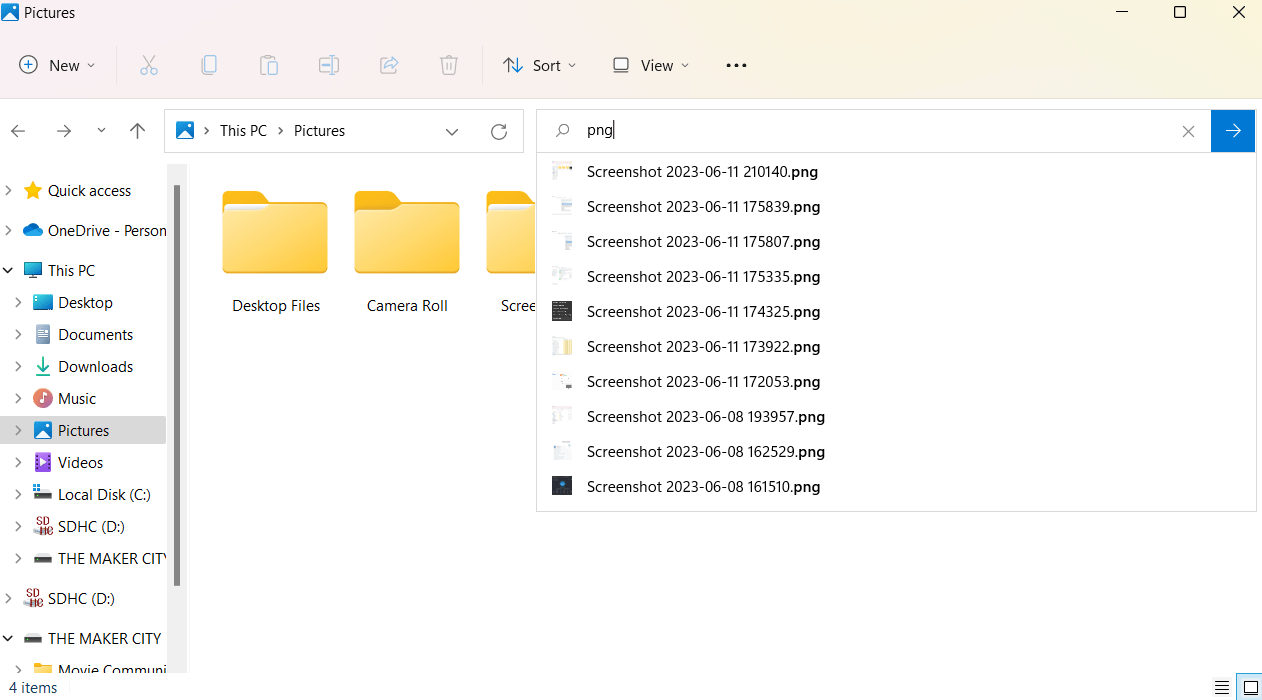
- Sobald die Suchergebnisse angezeigt werden, können Sie diese nach Dateigröße sortieren. Sie können dies tun, indem Sie in der Symbolleiste des Datei-Explorers die Option „Ansicht “ auswählen.Klicken Sie dann auf die Ansicht „Details “.Sie können auch auf die Spalte „Größe “ klicken, um nach Größe zu sortieren.Dies ist nützlich, um Duplikate zu finden, da identische Bilder oft die gleiche Speichergröße haben.
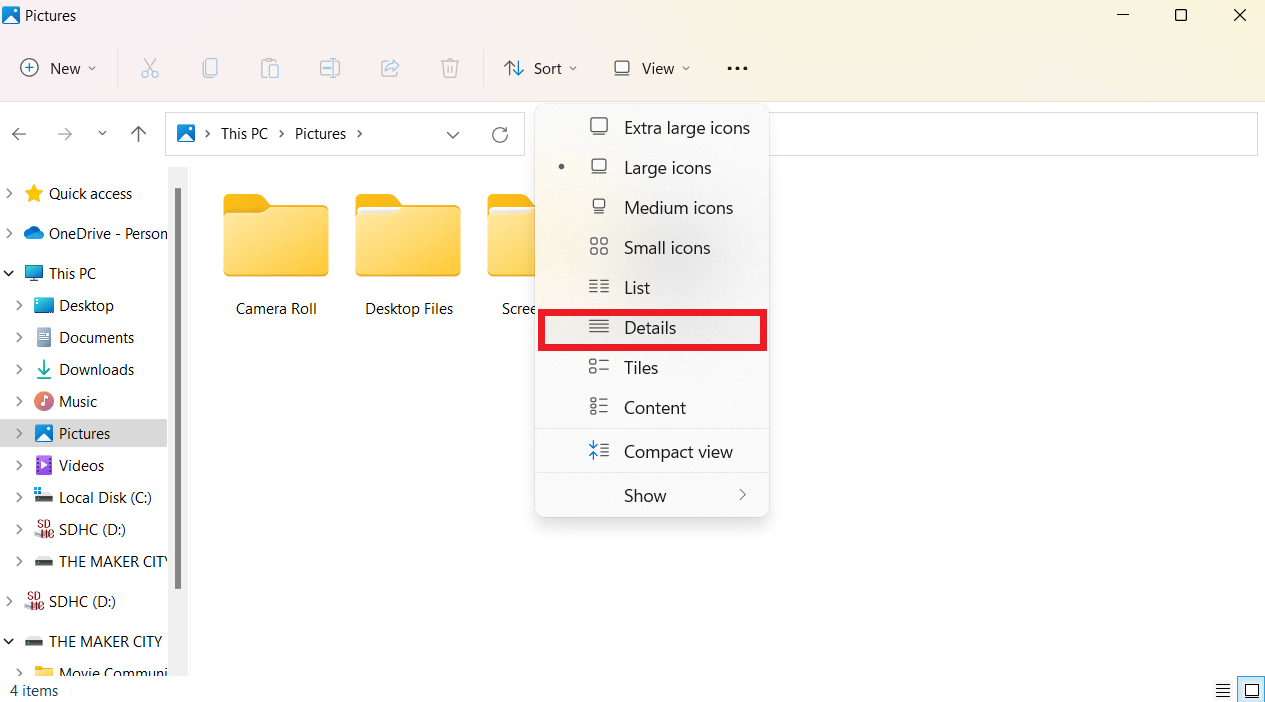
- Wählen Sie doppelte Fotos aus und löschen Sie sie.
Methode 2: So entfernen Sie doppelte Fotos kostenlos mit der Windows-Fotos-App
Die Windows-Fotos-App ist ein kostenloser Finder für doppelte Fotos mit einem einfachen, aber hilfreichen Tool, das Ihnen beim Löschen identischer Bilder hilft. So finden Sie doppelte Dateien unter Windows 10 :
- Geben Sie „Fotos “ in die Suchleiste ein, um die Windows-Foto-App zu öffnen.
- Fotos werden automatisch nach Datum sortiert. Sie können im Dropdown-Menü „Sortieren nach “ nach „ Dateiname“ oder „Größe“ sortieren , um doppelte Fotos zu erkennen.
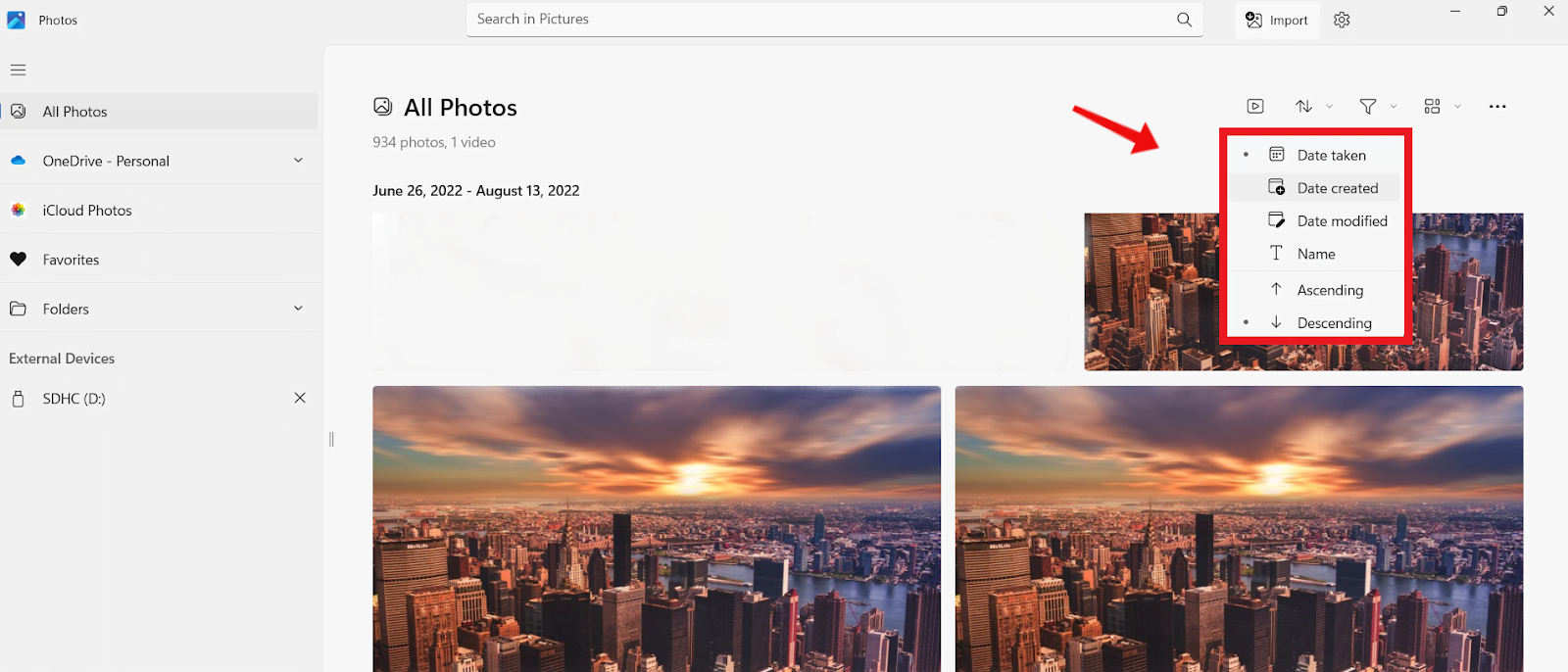
- Durchsuchen Sie Ihre Fotobibliothek und aktivieren Sie die Kontrollkästchen neben jedem doppelten Bild, das Sie löschen möchten. Halten Sie die Strg-Taste gedrückt und klicken Sie auf mehrere Bilder, um sie alle auf einmal auszuwählen.
- Klicken Sie mit der rechten Maustaste auf die ausgewählten Fotos und wählen Sie im Kontextmenü „Löschen “.
Methode 3: So finden und entfernen Sie doppelte Fotos automatisch
Wenn Sie einen der besten kostenlosen Duplikat-Foto-Finder suchen , sollten Sie den Duplicate File Finder von BoostSpeed in Betracht ziehen. Es ist ein äußerst effektives und zeitsparendes Tool zum Auffinden und automatischen Entfernen doppelter Bilder.
Diese im Optimierungsprogramm von BoostSpeed integrierte Funktion erleichtert den Umgang mit doppelten Bildern. So finden Sie doppelte Bilder unter Windows 10 mit dem Duplicate File Finder:

- Laden Sie Auslogics BoostSpeed von der offiziellen Website herunter und installieren Sie es . Dies sollte einige Minuten dauern.
- Starten Sie BoostSpeed und gehen Sie dann zur Registerkarte „ Alle Tools “.Suchen Sie die Option „Duplicate File Finder “ und klicken Sie darauf.
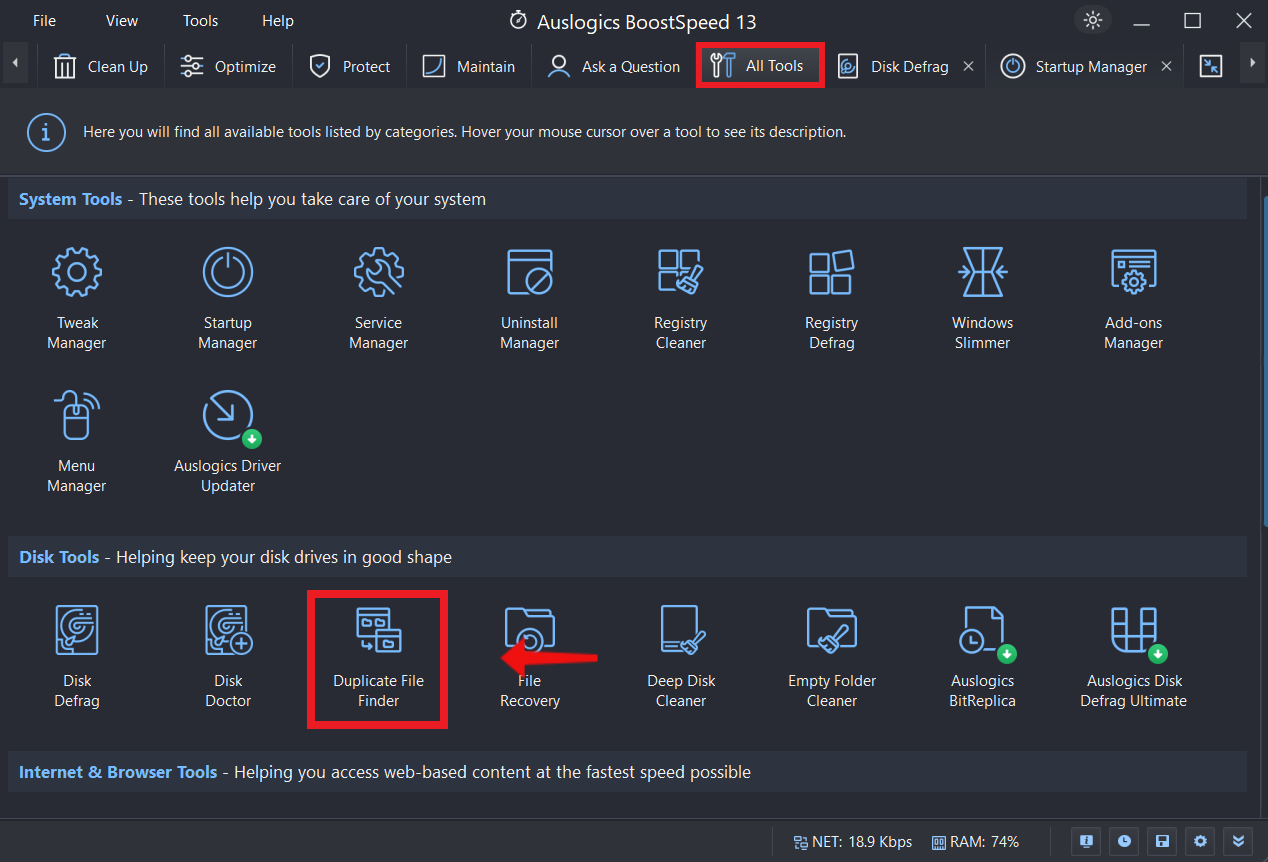
- Verwenden Sie die Duplicate File Finder-Oberfläche, um nach doppelten Fotos auf Ihrem Computer zu suchen, indem Sie bestimmte Ordner scannen oder eine systemweite Suche durchführen. Wenn Sie möchten, können Sie auch festlegen, dass bestimmte Ordner nicht gescannt werden.
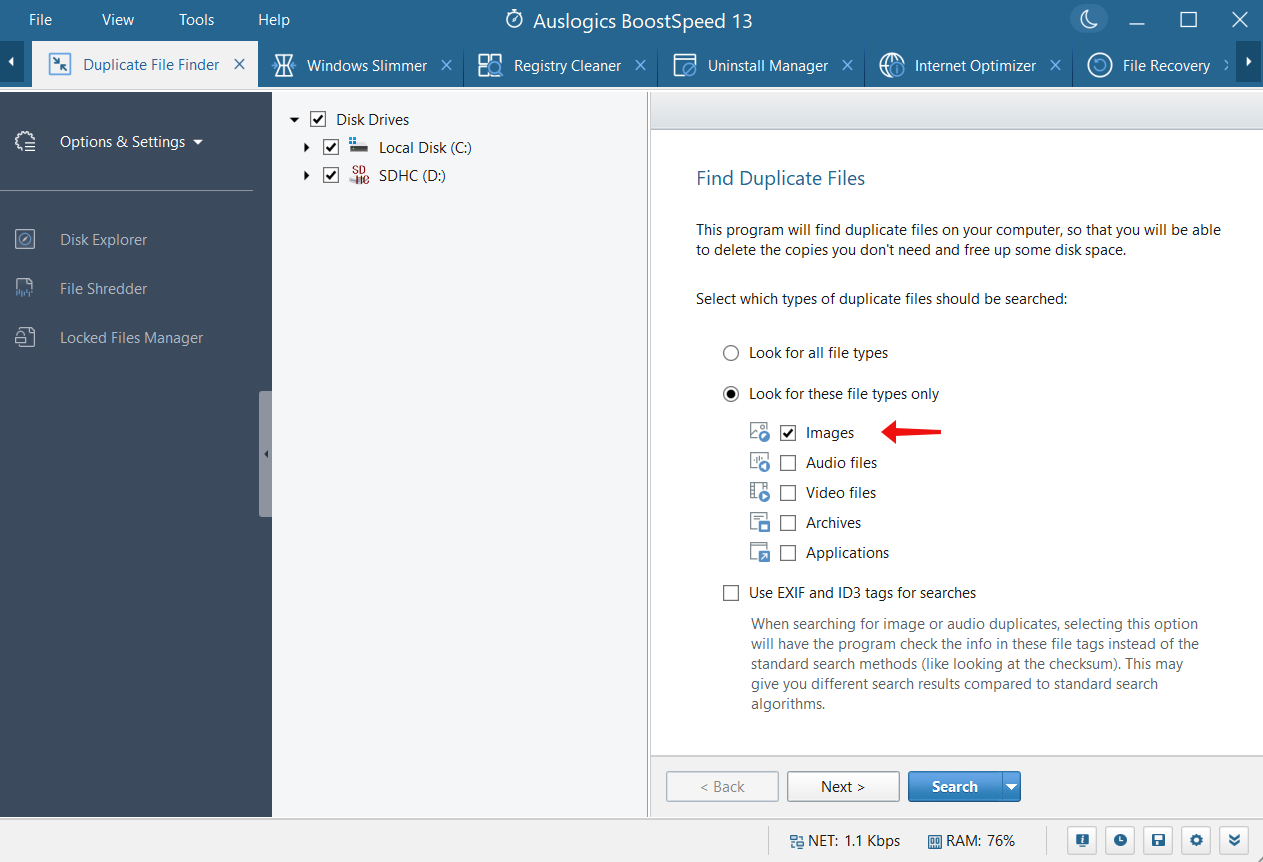
- Verwenden Sie die Option „Suchen “, um die Suche nach doppelten Bildern zu starten.BoostSpeed durchsucht die von Ihnen angegebenen Ordner sorgfältig nach doppelten Bildern.
- Wenn der Scan abgeschlossen ist, stellt BoostSpeed einen detaillierten Bericht über alle doppelten Bilder bereit. Sie können eine Vorschau der Bilder nach Größe oder Datum anzeigen und die Duplikate auswählen, die Sie löschen möchten.
- Klicken Sie auf die Schaltfläche „Ausgewählte Dateien löschen “, nachdem Sie die doppelten Dateien ausgewählt haben.BoostSpeed entfernt die Duplikate und gibt wertvollen Speicherplatz auf Ihrem Computer frei.
![Löschen Sie doppelte Dateien mit dem Auslogics BoostSpeed 13 Uninstall Manager]() Wie bereinige ich meinen PC und finde doppelte Dateien in Windows 10?
Wie bereinige ich meinen PC und finde doppelte Dateien in Windows 10?
Die Aufrechterhaltung eines sauberen und organisierten Windows 10-PCs ist entscheidend für maximale Geschwindigkeit und Platzeffizienz. Doppelte Dateien sind eine der Hauptursachen für Speicherplatzprobleme und der Duplicate File Finder von BoostSpeed ist ein fantastisches Tool, das Ihnen dabei hilft, doppelte Dateien zu finden und zu entfernen .
Werfen wir einen Blick auf die Vorteile und Funktionen des Duplicate File Finder von BoostSpeed für die Systemwartung von Windows 10:
Erweiterte Duplikaterkennung
Der Duplicate File Finder in BoostSpeed verwendet modernste Algorithmen, um doppelte Dateien auf Ihrem Computer präzise zu identifizieren. Dateinamen, Größen und sogar Inhalte werden alle verglichen, um Duplikate zu finden, was genaue Ergebnisse garantiert.
Anpassbare Scanoptionen
Die Software bietet vielseitige Scanoptionen, mit denen Sie nur ausgewählte Ordner oder das gesamte System auf Duplikate scannen können. Um den Umfang des Scans auf einen bestimmten Bereich Ihres Computers zu beschränken, können Sie bestimmte Ordner ausschließen.
Mehrere Dateitypen
Der Duplicate File Finder kann Duplikate in vielen Dateierweiterungen identifizieren . Dieser umfassende Schutz vor Duplikaten stellt sicher, dass keine Dateien übersehen werden.
Intuitive Benutzeroberfläche
Der Duplicate File Finder von BoostSpeed macht das Aufräumen dank seines intuitiven Designs einfach. Über eine übersichtliche und unkomplizierte Benutzeroberfläche können Sie Scanergebnisse schnell untersuchen, doppelte Dateien in der Vorschau anzeigen und nur die gewünschten Dateien entfernen.
Dateivorschau
Bevor Sie entscheiden, was mit doppelten Dateien geschehen soll, können Sie diese mit der Software in der Vorschau anzeigen. Diese Funktion ist nützlich, um den Dateiinhalt vor dem Entfernen von Duplikaten zu überprüfen und so ein versehentliches Löschen wichtiger Daten zu vermeiden.
Sicheres Löschen
Die doppelten Dateien können mit dem Duplicate File Finder von BoostSpeed sicher entfernt werden. Die ausgewählten Duplikate werden gelöscht und in den Papierkorb verschoben , der bei Bedarf wiederhergestellt werden kann. Sie können Duplikate auch dauerhaft entfernen, um Platz auf Ihrer Festplatte zu sparen.
Verwandte Themen: Aktenvernichter – Wie lösche ich Dateien dauerhaft?
Geben Sie Speicherplatz frei
Mit dem Duplicate File Finder von BoostSpeed können Sie Speicherplatz auf Ihrem Windows 10-PC freigeben, indem Sie identische Dateien identifizieren und entfernen. Durch die Optimierung des Systems können Sie die Rechenleistung und den Speicherplatz Ihres Computers optimal nutzen.
Bereinigen Sie Ihren Windows 10-PC schnell und einfach mit dem Duplicate File Finder von BoostSpeed. Die ausgefeilten Tools, die flexiblen Scanoptionen und die benutzerfreundliche Oberfläche machen den Umgang mit doppelten Dateien zum Kinderspiel. Mit dem Duplicate File Finder von BoostSpeed können Sie sich über einen sauberen, optimierten PC ohne unnötige Dateien freuen.
Verwandte Themen: Warum ist mein Computer so langsam? Wie kann man es beschleunigen?
Abschluss
Das Suchen und Löschen doppelter Fotos in Windows 10 ist entscheidend, um Platz zu sparen und die Verwaltung Ihrer Fotobibliothek zu vereinfachen. Mit dem Duplicate File Finder von BoostSpeed ist es dank des Programms ganz einfach, doppelte Bilder zu finden und zu entfernen
- komplexe Algorithmen,
- flexible Scaneinstellungen und
- Benutzerfreundliches Bedienfeld.
Diese Software hilft Ihnen, verlorenen Speicherplatz auf Ihrer Festplatte wiederherzustellen, Abläufe zu rationalisieren und Ihren Computer zu beschleunigen. Natürlich können Sie den kostenlosen Foto-Duplikat-Finder von Windows 10 verwenden , z. B. Windows Photo.
Der Duplicate File Finder bietet jedoch eine gründlichere und effizientere Methode zur Verwaltung doppelter Dateien.
FAQs
Warum ist es notwendig, doppelte Fotos von einem PC zu bereinigen?
Aus mehreren Gründen ist es wichtig, doppelte Bilder von einem Computer zu entfernen. Erstens spart es Speicherplatz, steigert die Produktivität, beschleunigt den Betrieb und verfeinert Backup-Prozesse. Durch das Entfernen von Duplikaten in Ihrer Fotosammlung bleibt alles organisiert und einfach.
Gibt es eine schnelle Möglichkeit, doppelte Fotos zu finden?
Ja. Sie können zahlreiche kostenlose Suchfunktionen für doppelte Fotos finden, mit denen Sie nach doppelten Fotos suchen können. Sie können jedoch den Duplicate File Finder von BoostSpeed verwenden. Es verwendet komplexe Algorithmen, um Fotos problemlos und präzise zu erkennen und zu löschen.
Verfügt Windows 10 über einen Finder für doppelte Fotos?
Während Windows 10 keinen speziellen Duplicate Photo Finder enthält, bieten der Datei-Explorer und die Windows-Fotos-Apps dennoch einige der gleichen Funktionen. Anhand von Kriterien wie Dateiname oder Größe können Sie mit diesen Programmen nach doppelten Bildern suchen. Für eine vollständigere und zeitsparendere Lösung müssen Sie jedoch den besten kostenlosen Duplikat-Foto-Finder verwenden.
Gibt es eine Software, die doppelte Fotos finden kann?
Sie können eine Software erwerben, die gezielt nach doppelten Bildern auf Ihrem Computer sucht. Zu diesen Programmen gehört der Duplicate File Finder von BoostSpeed. Es ist die beste Software, um doppelte Fotos zu entfernen, ohne Ihre Dateien zu beeinträchtigen.
Wie finde und entferne ich doppelte Dateien in Windows 10?
Der Datei-Explorer und die Windows-Fotos-App sind nur zwei integrierte Tools zum Suchen und Löschen von Duplikaten in Windows 10. Mit dem Datei-Explorer können Sie anhand von Kriterien wie Name und Größe nach identischen Dateien suchen.

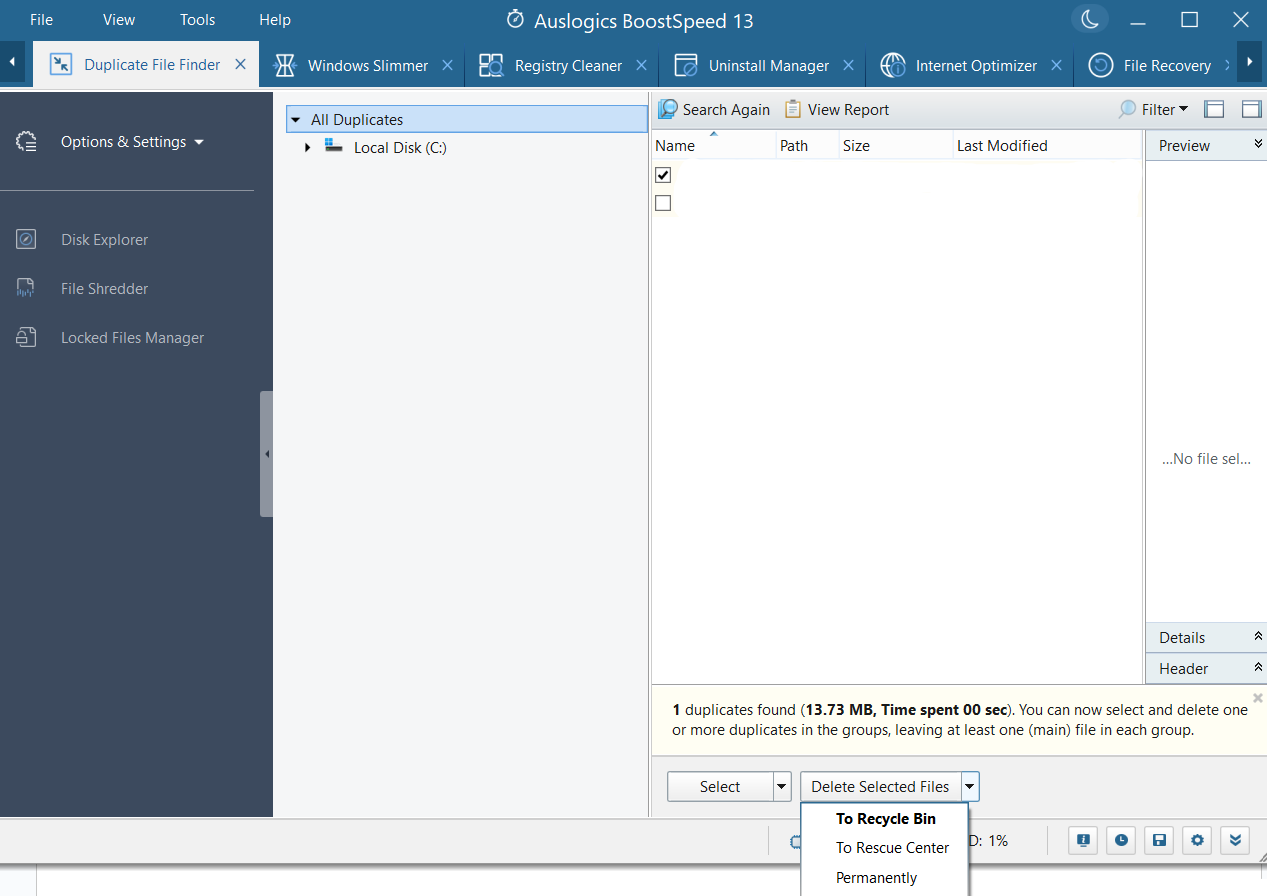 Wie bereinige ich meinen PC und finde doppelte Dateien in Windows 10?
Wie bereinige ich meinen PC und finde doppelte Dateien in Windows 10?